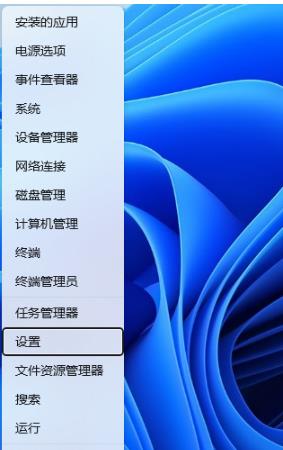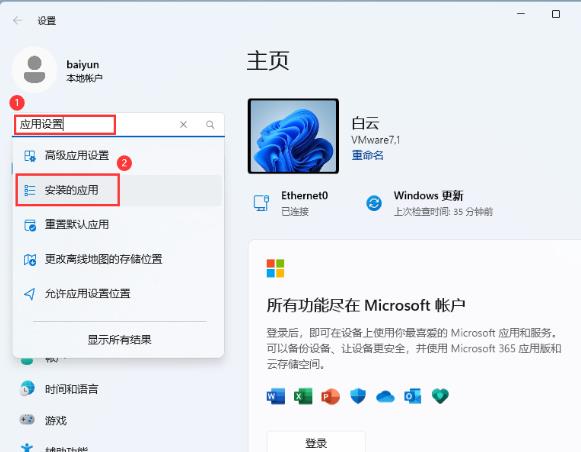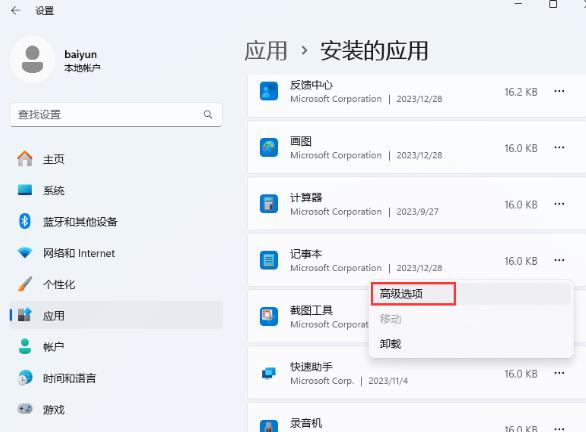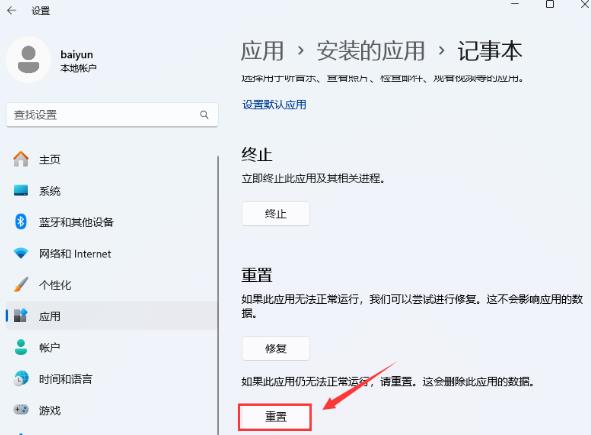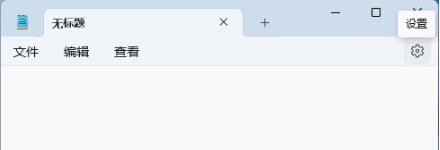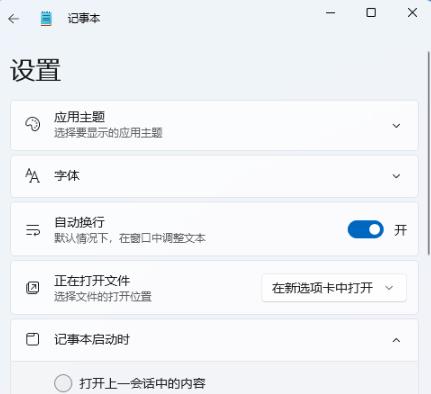win11新版记事本打开未响应怎么办?win11新版记事本打开未响应问题
win11新版记事本打不开怎么办啊?我们可以直接点任务栏下面的那个windows开始图标,然后点进去找设置,再点应用设置,就可以解决问题啦!下面我就来给大家详细讲一下win11新版记事本打不开的问题怎么解决吧!
win11新版记事本打开未响应问题解析
1、按【 Win + X 】组合键,或右键点击任务栏上的【Windows开始徽标】,在打开的隐藏菜单项中,选择【设置】。
2、设置窗口,搜索框输入【应用设置】,然后在下拉选项中,选择【安装的应用】。
3、在安装的应用列表中找到记事本,然后点击右侧后面的【三点图标】,在菜单中选择【高级选项】。
4、当前路径为【应用 》 安装的应用 》 记事本】,找到重置栏目,点击下面的【重置】按钮即可。
5、打开记事本,然后点击右上方的【设置】。
6、将记事本启动时设置为【打开新窗口】。
相关文章
- Win11系统怎么显示我的电脑在桌面
- win11毛玻璃怎么关闭?win11毛玻璃效果怎么关?
- win11显示未识别的网络怎么解决?
- win11鼠标指针皮肤怎么修改?win11鼠标指针皮肤设置方法
- win11磁盘管理打不开怎么办?win11无法打开磁盘管理解决方法
- Win11怎么调整光标闪烁速度?Win11调整光标闪烁速度的方法
- win11检测工具无法安装怎么办?win11检测工具无法安装问题解析
- Win11按prtsc截图没反应怎么办?Win11按prtsc截图没反应问题解析
- Win11右键新建word变成白的了怎么办?
- win11玩游戏自动关机怎么回事?win11玩游戏自动关机解决方法
- Win11 24H2什么时候发布?24H2正式版更新了什么?
- win11自带媒体播放器不能播放视频怎么办?
- Win11 24H2怎么下载?Win11 24H2在哪里下载?
- 安装Win11 24H2有什么硬件要求?Win11 24H2最低硬件要求解析
- Win11 24H2更新失败了怎么办?Win11 24H2更新失败了问题解析
- win11如何设置中英文切换快捷键?